5 種方法修復 iPhone 16e/SE 4 不斷重啟問題
Barbara Wagner/ 2025-02-20 / iPhone SE 4
iPhone 16e/SE 4 每隔幾分鐘就會重啟,讓使用變得非常困擾?我們能理解這種挫折感。不管您的 iPhone 是在蘋果 logo 處重啟還是突然關機,這都需要立即處理。讓我們來探討為何您的 iPhone 16e/SE 4 不斷關機並重啟,並提供五個有效的解決方案來修復它。
- 第 1 部分:當 iPhone 16e/SE 4 不斷重啟時該怎麼辦
- 第 2 部分:如何修復 iPhone 16e/SE 4 不斷重啟的問題
- 第 3 部分:造成 iPhone 16e/SE 4 不斷重啟的原因
- 第 4 部分:常見問題解答
- 結語

第 1 部分:當 iPhone 16e/SE 4 不斷重啟時該怎麼辦
這是網上使用者常見的問題,許多人表示「我的 iPhone 總是重啟」如果你也遇到這個問題,讓我們一步步告訴你該怎麼做。
首先,請備份你的 iPhone 16e/SE 4,以防資料遺失。你可以使用 iCloud、iTunes 或電腦來保護你的重要檔案。完成後,請按照以下解決方案來讓你的 iPhone 恢復正常。
第 2 部分:如何修復 iPhone 16e/SE 4 不斷重啟的問題
如果你的 iPhone 16e/SE 4 每 5 分鐘就重啟一次,這很可能是由於軟體錯誤、應用程式衝突,或者是設定損壞所致。好消息是,有很多方法可以修復這個問題。我們將介紹五個有效的解決方法,首先從簡單又快速的開始。
方法 1:強制重啟 iPhone 16e/SE 4
如果你的 iPhone 在蘋果 logo 處不斷重啟,強制重啟可能會解決問題。這是一個快速有效的解決方法,可以清除一些小的軟體錯誤,而且不會刪除任何資料。如果你的 iPhone 進入了重啟迴圈且無法回應,這方法非常有用。
如何強制重啟 iPhone 16e/SE 4:
- 1. 按下並迅速鬆開音量增大按鈕。
- 2. 接著按下並迅速鬆開音量減小按鈕。
- 3. 然後,長按側邊按鈕(電源按鈕),直到蘋果 logo 顯示。
- 4. 鬆開按鈕,並等待 iPhone 重新啟動。
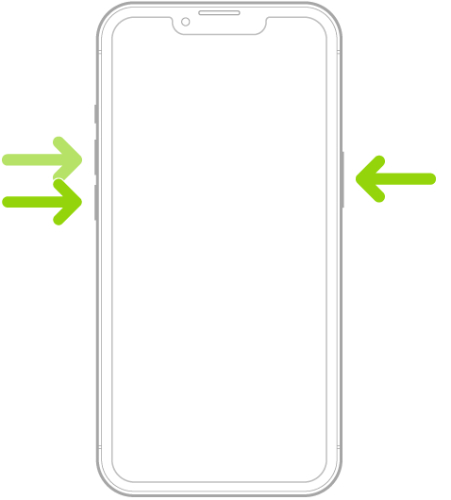
如果你的 iPhone 16e/SE 4 還是繼續關機並重啟,別擔心,我們還有更多的解決方法可以嘗試。
方法 2:重設所有設定
重設所有設定將會恢復 iPhone 16e/SE 4 的原始配置,但不用擔心,它不會刪除照片、訊息或個人檔案。如果軟體更新或新安裝的應用程式導致 iPhone 16e/SE 4 不穩定,這個方法會很有幫助。
如何重設 iPhone 16e/SE 4 的所有設定:
- 1. 開啟 iPhone 上的設定應用程式。
- 2. 點選「一般」,然後滾動並選擇「傳送或重設 iPhone」。
- 3. 選擇「重設」,然後點擊「重設所有設定」。
- 4. 如果提示,請輸入密碼並確認操作。
- 5. iPhone 將會重新啟動,並恢復到預設的系統設定。
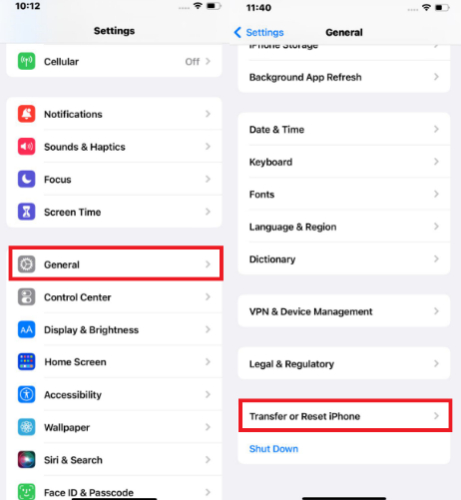
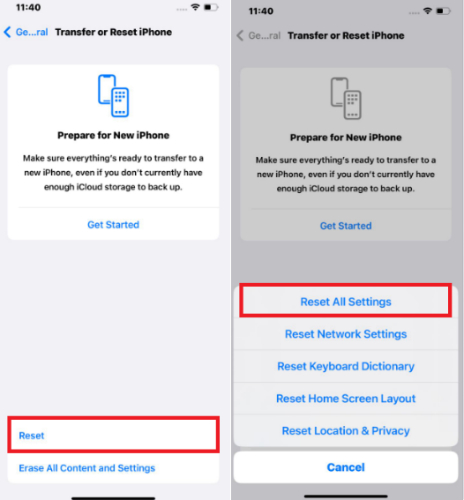
你的 iPhone 會重新啟動,並且所有系統設定將回到預設。重設後,請重新配置 Wi-Fi、Face ID 及其他偏好設定。如果問題仍然存在,可能需要嘗試下一個方法。
方法 3:卸載有問題的應用程式
第三方應用程式有時候會引起意外崩潰或重啟迴圈。如果你的 iPhone 16e/SE 4 不斷重啟,最近安裝的應用程式或存在錯誤的應用程式可能是原因。移除這些有問題的應用程式可以幫助恢復 iPhone 的正常運作。
如何卸載有問題的應用程式:
- 1. 注意是否在使用特定的應用程式時,iPhone 會重啟。
- 2. 前往「設定 > 隱私與安全 > 分析與改善 > 分析資料」,查看崩潰報告。
- 3. 如果某個應用程式出現次數很多,可能就是問題的來源。
- 4. 在主畫面長按該應用程式,然後點選「移除應用程式」>「刪除應用程式」。
- 5. 重啟你的 iPhone,看看問題是否已經解決。

重新啟動你的 iPhone,看看它的表現如何。如果問題消失了,那麼被刪除的應用程式很可能是問題的根源。如果沒有,接下來的方法可能會有效。
方法 4:通過 iTunes 恢復 iPhone(有資料遺失風險)
如果其他方法無效,您可以通過 iTunes 恢復 iPhone,這將會清除所有資料並重置 iPhone 到出廠設定。恢復前記得先備份 iPhone。
如何通過 iTunes 恢復 iPhone:
- 1. 將你的 iPhone 透過 Lightning 連接線連接到 Mac 或 Windows 電腦。
- 2. 打開 iTunes(或 macOS Catalina 以後版本的 Finder)。
- 3. 將你的 iPhone 進入恢復模式:
- 強制重啟你的 iPhone,但在看到蘋果 logo 後,仍然繼續按住側邊按鈕。
- 直到你看到恢復模式畫面時,才可以放開按鈕。
- 4. iTunes/Finder 上會出現提示,點選「恢復」(不要選擇「更新」)。
- 5. 等待過程完成後,你的 iPhone 會重新啟動並安裝全新的 iOS 系統。
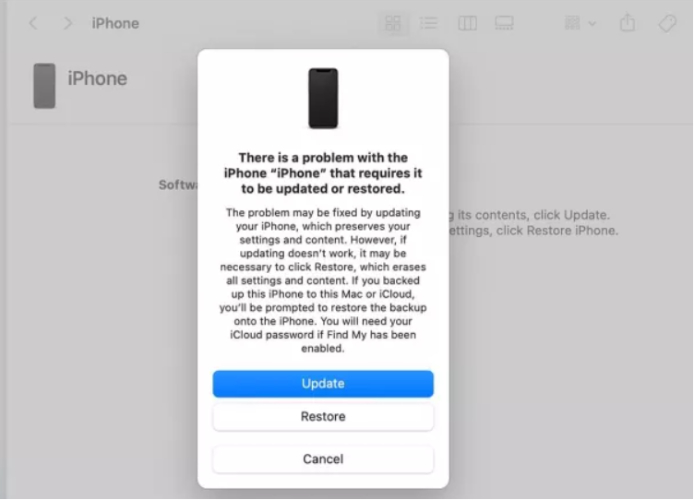
方法 5: 使用 ReiBoot 修復 iPhone 16e/SE 4 問題,無需擔心資料遺失
Tenorshare ReiBoot 是一款值得信賴的 iOS 修復工具,能夠解決與系統相關的問題,包括當你的 iPhone 16e/SE 4 每 5 分鐘就重啟一次的情況。如果你的 iPhone 16e/SE 4 不斷重啟,且基本的故障排除方法無效,ReiBoot 提供了一個安全且高效的解決方案,幫助你讓設備恢復正常,且不會冒著資料遺失的風險。
以下是 Tenorshare ReiBoot 的主要特色,讓它成為解決 iPhone 16e/SE 4 重啟問題的最佳工具:
![]() Tenorshare ReiBoot 的主要特色:
Tenorshare ReiBoot 的主要特色:
- 修復 iOS 系統問題: 如果你的 iPhone 不斷在蘋果標誌上重啟或卡在啟動循環中,ReiBoot 可以修復系統錯誤,無需繁瑣的手動修復。
- 無資料遺失: 與通過 iTunes 恢復不同,ReiBoot 不會刪除你的照片、訊息或應用程式。
- 一鍵修復: 不需要經歷繁瑣的多步驟故障排除,ReiBoot 的標準修復只需幾個點擊,就能停止不斷的重啟。
- 支援所有 iPhone 型號: 完全兼容最新的 iOS 版本,因此無論你的 iPhone 16e/SE 4 是全新的還是二手的,ReiBoot 都能將它恢復正常。
- 降級/升級選項: 如果你的 iPhone 在更新 iOS 後開始重啟,ReiBoot 讓你可以回到舊的 iOS 版本,無需 iTunes 或越獄。
- 下載並安裝 Tenorshare ReiBoot 至你的電腦,使用 USB 線將你的 iPhone 16e/SE 4 連接並啟動軟體。點擊“開始修復”,然後選擇“標準修復”來修復重啟問題,同時保護你的資料。
- ReiBoot 將下載必要的 iOS 固件,完成後點擊“下載”並讓過程完成。
- 你的 iPhone 16e/SE 4 將正常重啟,解決重啟循環問題。
- iOS 錯誤或更新失敗 – 錯誤的 iOS 更新或安裝不完整可能導致無窮無盡的重啟循環。
- 損壞或有問題的應用程式 – 一些第三方應用程式可能包含錯誤,干擾系統過程,導致意外重啟。
- 過熱問題 – 如果你的 iPhone 過熱,它可能會關機並反覆重啟,作為保護措施。
- 故障的電池或電源問題 – 鳴耗的電池或鬆動的內部連接可能會中斷電源供應,觸發頻繁的重啟。
- 儲存空間過載 – 當 iPhone 的儲存空間幾乎滿了,系統過程可能會崩潰,導致重啟。
- 越獄或未授權的修改 – 越獄會損害系統穩定性,使你的設備容易發生啟動循環。
- 硬體損壞 – 掉落、進水或內部元件故障可能導致不斷重啟。
- 將你的 iPhone 16e/SE 4 使用 Lightning 線纜連接到電腦。
- 按一下並釋放音量加按鈕。
- 按一下並釋放音量減按鈕。
- 長按側邊按鈕,直到你看到恢復模式畫面(電腦圖示或 iTunes 圖示)。
- 在電腦上,開啟 iTunes(或 macOS Catalina 及以後版本的 Finder),選擇恢復或更新來修復問題。
以下是使用 Tenorshare ReiBoot 修復 iPhone 16e/SE 4 重啟問題的三個簡單步驟:
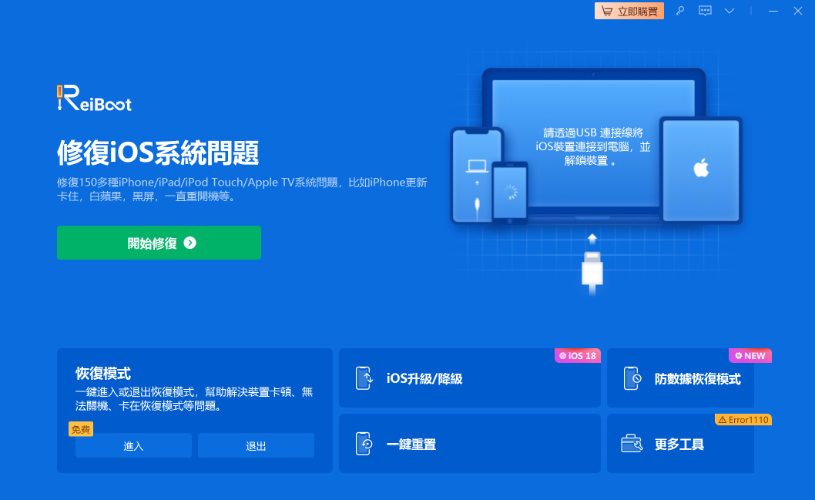
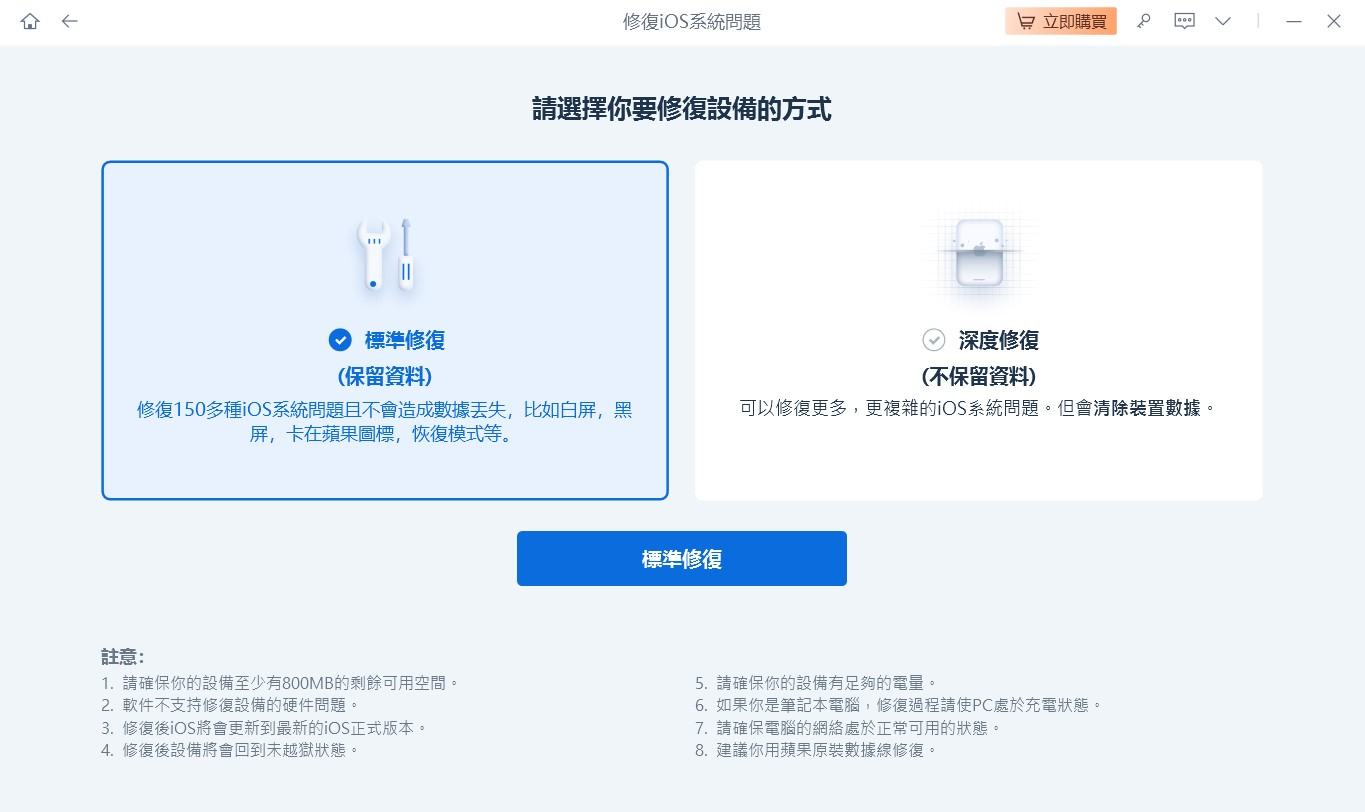
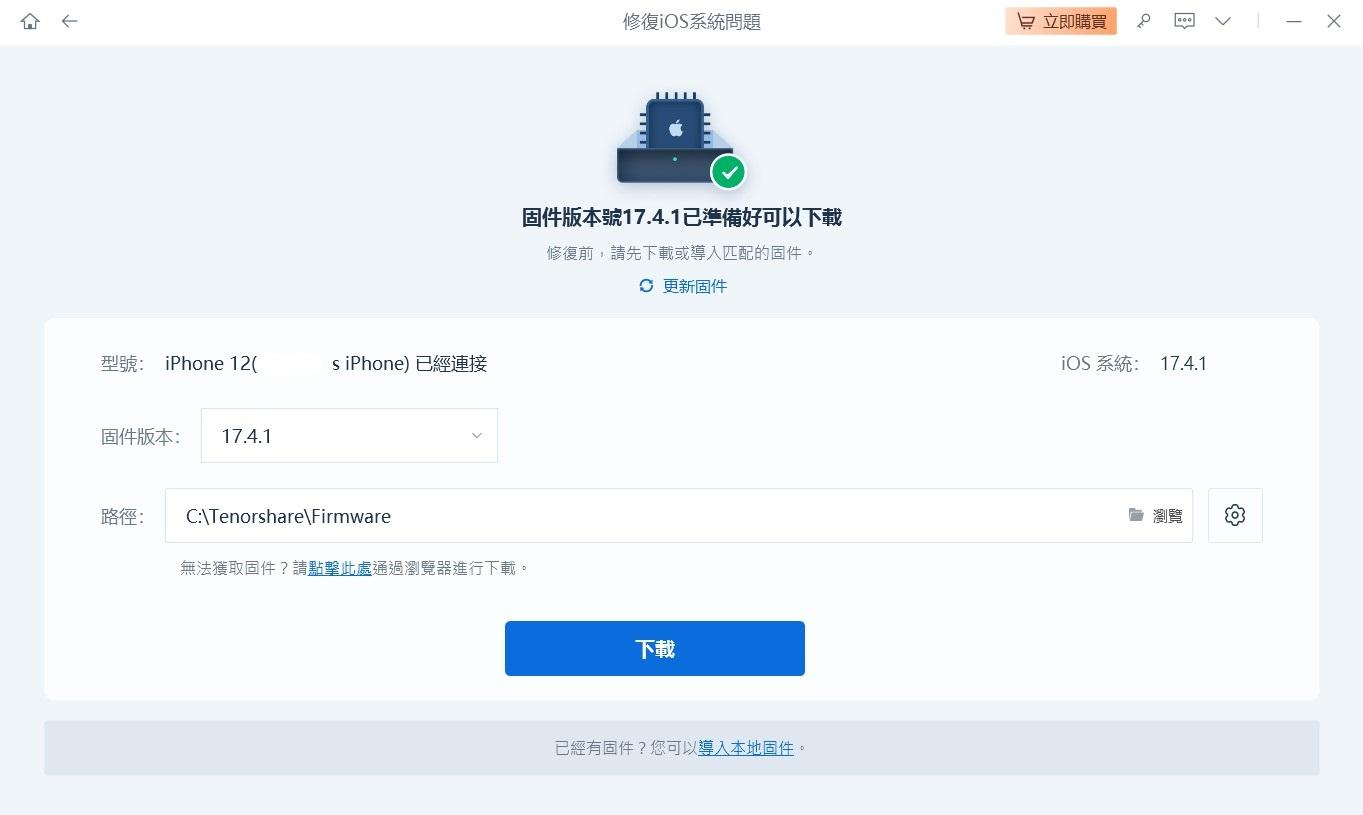
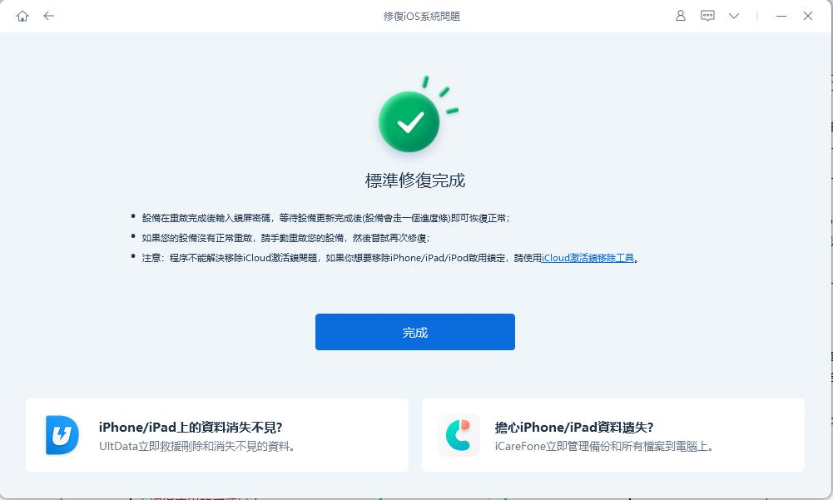
第 3 部分:iPhone 16e/SE 4 重啟的原因是什麼?
如果你正在想“為什麼我的 iPhone 每 3 分鐘就重啟一次”,原因可能是從軟體故障到硬體故障都有可能。找出問題的根本原因能幫助你選擇最佳的修復方法,並防止問題再次發生。以下是一些常見的原因:
第 4 部分:常見問答
Q1: 如何進入 iPhone 16e/SE 4 的恢復模式?
如果你的 iPhone 16e/SE 4 被卡在重啟循環中並且無法正常開機,進入恢復模式可以幫助你通過 iTunes 或 Finder 恢復設備。步驟如下:
Q2: 病毒會導致 iPhone 16e/SE 4 不斷重啟嗎?
儘管 iPhone 擁有強大的安全防護機制,但病毒仍然有可能存在,尤其是在安裝了未經授權的應用程式或造訪不安全網站的情況下。病毒或惡意應用程式可能會導致系統不穩定,進而引發 iPhone 不斷重啟蘋果標誌的問題。如果你懷疑是病毒,建議透過強制重啟進入安全模式,並刪除可疑的應用程式。此外,使用 Tenorshare ReiBoot 進行標準修復,也能有效清除軟體層級的威脅。
Q3: 什麼是 iPhone 16e/SE 4 的重啟與強制重啟的區別?
重啟:正常的重啟(關機再開機)會關閉正在運行的應用程式並刷新系統,但不會解決深層次的問題。
強制重啟:強制重啟是一種硬重置,迫使 iPhone 重啟,這能幫助解決系統崩潰、啟動循環或無回應的螢幕問題。
對於 iPhone 16e/SE 4,可以透過快速按壓並釋放音量加、音量減,再按住側邊按鈕直到蘋果標誌出現來強制重啟。
最後結語
如果你的 iPhone 16e/SE 4 每 5 分鐘就重啟一次,試試這篇指南中介紹的解決方法。從簡單的強制重啟到使用Tenorshare ReiBoot 進行的高階修復,總有方法讓你的設備恢復正常。ReiBoot 提供一鍵修復,停止重啟循環而不會丟失資料,是修復 iPhone 系統問題的最佳工具。所以,如果你正在尋找一種輕鬆的方法來停止 iPhone 16e/SE 4 隨機重啟,ReiBoot 絕對值得一試!






